
Microsoft släppte precis en ny version av Outlook för Mac, även om den här endast är tillgänglig för Office 365-kunder. Eftersom det första de flesta nördar vill göra är att lägga till sitt Gmail-konto, här är de snabba instruktionerna om hur man gör det.
När du startar New Outlook för Mac första gången uppmanas du att logga in med ditt Office 365-konto för att validera din licens. När du har gjort det får du dock ett tomt Outlook-fönster.
Klicka på Konton på fliken Verktyg.
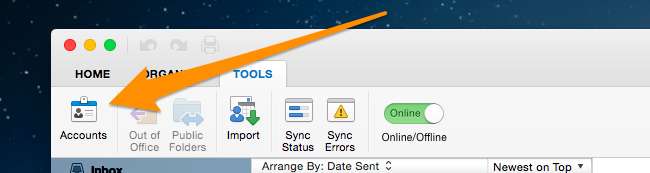
Och klicka sedan på Annan e-post.
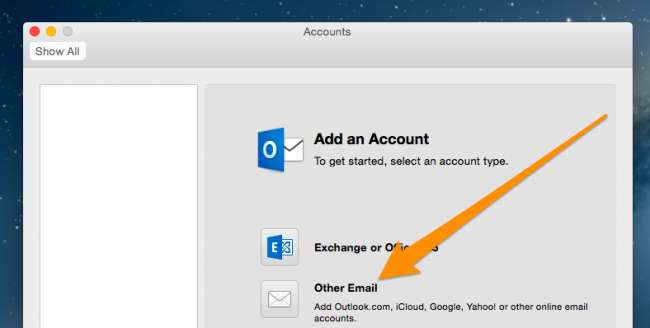
Ange dina Gmail-uppgifter här. Om du använder tvåfaktorautentisering , du kommer behöva ställa in ett applikationsspecifikt lösenord .

Om du har ett Gmail-konto som inte slutar på @gmail måste du dock ange alla detaljer manuellt.
- Användarnamn: din fullständiga e-postadress
- Inkommande server: imap.gmail.com
- Inkommande serverport: (markera alternativet "Använd SSL för att ansluta") - 993
- Utgående server: smtp.gmail.com
- Utgående server: Åsidosätt standardport, använd 465
- Utgående server: Markera rutan för Använd SSL för att ansluta.
För de mer visuellt lutande, se till att det ser ut så här:
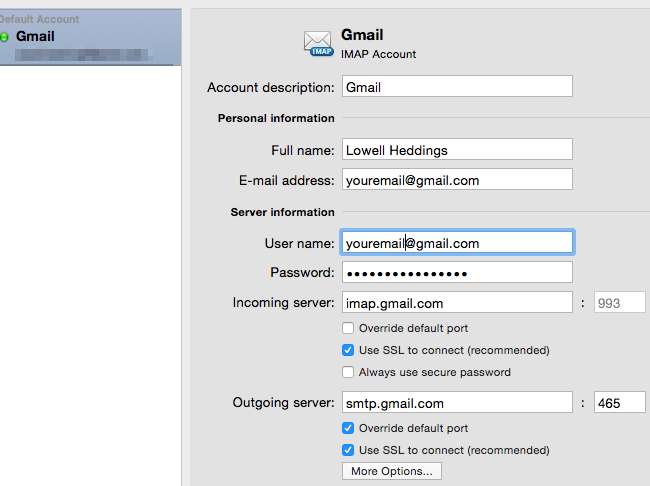
Du måste också klicka på den lilla knappen "Fler alternativ" längst ner och ändra autentisering till "Använd inkommande serverinfo."
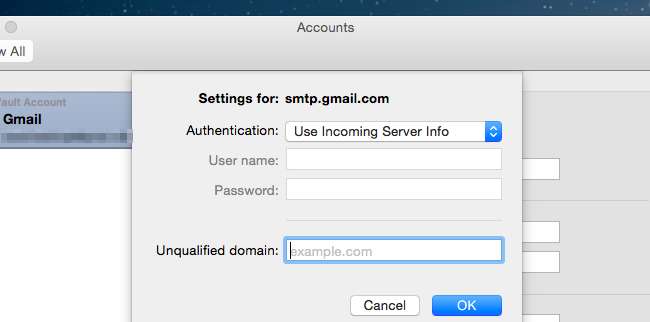
Vid den här tiden har du e-poståtkomst i Outlook för Mac. Vad du inte har är dock Kalender eller Kontakter. Vid denna tidpunkt verkar det inte finnas något sätt att lägga till någon av dem inbyggt.






